在 Docker 中构建扁平化容器网络
💡 网上有很多关于 k8s 偏平化网络建设的文章,大多针对于大规律的集群。但是现在也有很多人在 NAS 或者家庭服务器中也会使用 Docker 部署服务,本文主要介绍如何使用 Docker 构建扁平化的网络,提供容器的跨主机互访能力。
随着 2013 年 Docker 的发布,容器技术开始走进了各大互联网公司。容器技术不仅仅服务于互联网公司的线上业务,同时也为开发人员搭建测试环境、三方依赖服务等提供了极大的便利。除了在企业中的应用,容器凭借着无依赖一键启动的优势也被越来越多的人用于在家庭 NAS 或者家庭服务器中部署服务,基本上属于必备软件。
家庭 NAS 或者家庭服务器中使用容器多使用 Docker 提供的 Bridge 网络,通过端口转发的方式将通过容器部署的服务暴露到局域网中,其主要实现方式如下:
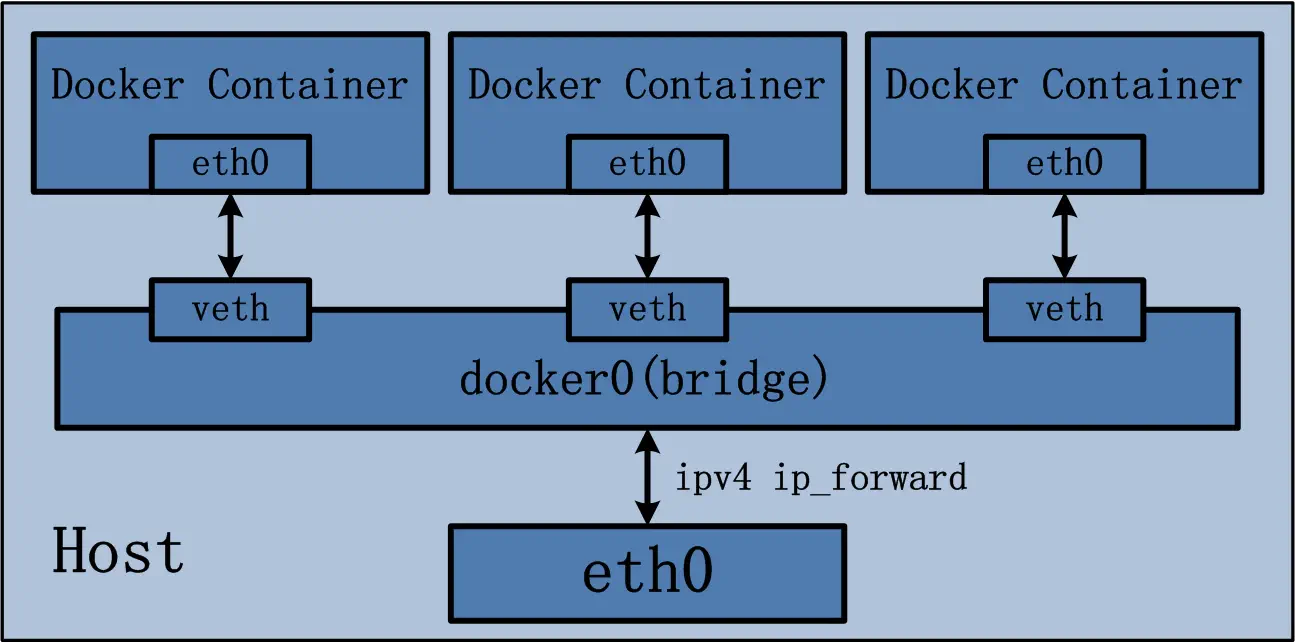
可以简单将 docker0 理解为一个 switch,container 通过 veth-pair 连接到这个 switch,host 通过 docker0 这个 interface 连接这这个 switch,container 发出的数据包经过 host 进行 NAT 后从主机的 eth0 端口流出。
💡 如果这里将 eth0 直接加到这个 bridge 中来实现也可以使用偏平化的网络,但是 Docker 没有提供这这样的功能,借用 cni 中的 bridge 插件实现 https://www.cni.dev/plugins/current/main/bridge/
使用 Bridge 网络时由于经过了一层 NAT 转发,容器有自己的私有网段。在其他主机上访问容器服务只能通过端口转发的方式访问。那么有没有办法让容器在我们的局域网中用于“一席之地”(独立IP)呢?实际可行的方式有很多,这里主要介绍一下最简单的 macvlan 模式
macvlan
macvlan 顾名思义就是一种基于 mac 地址的区分 vlan 的方式。普通的 802.1Q 的 vlan 通过在 frame(帧) 中添加特定 802.1Q tag 的方式实现在单个物理 interface 的基础上建立多个虚拟 interface,通过 tag 区分各个接口的流量。macvlan 的也可以在单个物理的 interface 上建立多个虚拟 interface 不过是通过 mac 地址区分流量
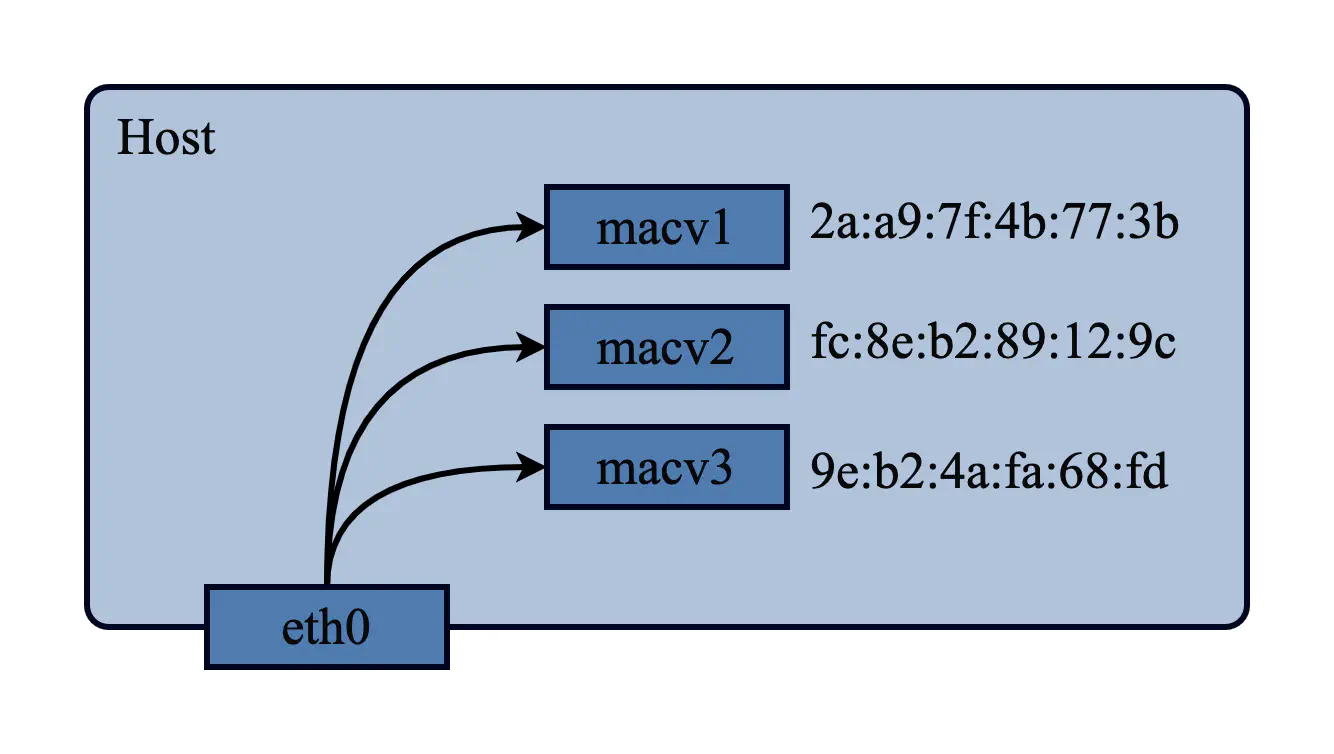
macvlan 中的子 interface 直接的相互通信,可以设置三种模式
- Private: 子 interface 之间不允许相关通信,完全隔离
- VEPA: 子 interface 之间的相互通信需要由外部交换机或路由处理
- Bridge: 子 interface 之间可以相互通信,docker 中创建的 macvlan 网络只能使用 bridge 模式
Docker 中使用 macvlan
创建 macvlan 网络
在 Docker 中创建 macvlan 十分简单,以我当前的网络环境为例在 enp3s0 interface 下创建 macvlan 网络
2: enp3s0: <BROADCAST,MULTICAST,UP,LOWER_UP> mtu 1500 qdisc fq_codel state UP group default qlen 1000
link/ether a8:a1:59:24:d0:61 brd ff:ff:ff:ff:ff:ff
inet 192.168.88.9/24 metric 1024 brd 192.168.88.255 scope global dynamic enp3s0
valid_lft 551sec preferred_lft 551sec
inet6 fe80::aaa1:59ff:fe24:d061/64 scope link
valid_lft forever preferred_lft forever
enp3s0 所在的网段为 192.168.88.0/24
docker network create \
-d macvlan \
--subnet=192.168.88.0/24 \
--ip-range=192.168.88.192/27 \
--gateway 192.168.88.1 \
-o parent=enp3s0 \
--aux-address 'host=192.168.88.192' \
macvlan1
subnet
子网网段,这里与接口网段一致即可
ip-range
容器可用的 IP 范围 ,由于容器并不会使用 dhcp 获取 IP 地址,所以指定的 ip-range 应该与路由器中的 dhcp IP 范围错开,例如我这里的 dhcp 服务器只会分配 192.168.88.64-192.168.88.127 共 64 个 IP,这里让容器使用 192.168.88.192-192.168.88.192.223
gateway
网关地址,与接口网段一致即可
aux-address
辅助地址,相当于保留地址,分配IP地址时会避开相关 IP
使用 docker network ls 即可查看已经创建的网络
docker network ls
NETWORK ID NAME DRIVER SCOPE
fbe90109e5f2 bridge bridge local
9186dabfe83e host host local
a373956bfe01 macvlan1 macvlan local
47312fa573ea none null local
使用 macvlan 创建容器
创建好 macvlan 网络后即可使用 macvlan 网络创建容器,使用 —-network 指定网络
docker run --network macvlan1 -it --rm alpine sh
/ # ip addr
1: lo: <LOOPBACK,UP,LOWER_UP> mtu 65536 qdisc noqueue state UNKNOWN qlen 1000
link/loopback 00:00:00:00:00:00 brd 00:00:00:00:00:00
inet 127.0.0.1/8 scope host lo
valid_lft forever preferred_lft forever
23: eth0@if2: <BROADCAST,MULTICAST,UP,LOWER_UP,M-DOWN> mtu 1500 qdisc noqueue state UP
link/ether 02:42:c0:a8:58:c1 brd ff:ff:ff:ff:ff:ff
inet 192.168.88.193/24 brd 192.168.88.255 scope global eth0
valid_lft forever preferred_lft forever
这时容器已经获取了一个独立的局域网 IP,相当于局域网内的一台独立机器。可以在局域网内的其他机器中直接访问
λ ~ ping 192.168.88.193
PING 192.168.88.193 (192.168.88.193): 56 data bytes
64 bytes from 192.168.88.193: icmp_seq=0 ttl=64 time=1.739 ms
64 bytes from 192.168.88.193: icmp_seq=1 ttl=64 time=0.743 ms
^C
--- 192.168.88.193 ping statistics ---
2 packets transmitted, 2 packets received, 0.0% packet loss
round-trip min/avg/max/stddev = 0.743/1.241/1.739/0.498 ms
但是这时并没有办法在当前宿主机(即容器所在的机器)上访问容器,这是因为宿主机上发出的数据包会直接经过物理接口 enp3s0 流出而不会进行 macvlan 内部的 bridge,到达外部网络设备后除非外部的交换机或者路由器支持 hairpin mode 否则无法进行访问。所以我们需要给宿主机添加一个 macvlan 的 interface 用于访问容器
# 创建一个 bridge 模式的 macvlan interface docker-link
ip link add docker-link link enp3s0 type macvlan mode bridge
# 设置 docker-link 地址,使用 aux-address 中保留的 IP 地址
ip addr add 192.168.88.192/27 brd + dev docker-link
# 启用 docker-link 接口
ip link set docker-link up
# 添加路由 将 192.168.88.192/27 网段流量指向 docker-link 接口
ip route add 192.168.88.192/27 dev docker-link
此时我们就可以在宿主机中顺利访问容器
tomwei7@my-lab-a300 λ ~ ping 192.168.88.193
PING 192.168.88.193 (192.168.88.193) 56(84) bytes of data.
64 bytes from 192.168.88.193: icmp_seq=1 ttl=64 time=0.038 ms
64 bytes from 192.168.88.193: icmp_seq=2 ttl=64 time=0.070 ms
^C
--- 192.168.88.193 ping statistics ---
2 packets transmitted, 2 received, 0% packet loss, time 1005ms
rtt min/avg/max/mdev = 0.038/0.054/0.070/0.016 ms
macvlan 配合 802.1q VLAN
macvlan 的父接口不一定要是物理接口,也可以是 vlan 接口,这里 Docker 做了一点点语法糖如果父接口中包含 . 则会创建对应的 vlan 接口,例如创建如下 macvlan 网络,
- vlan id 200
- 网段 192.168.200.0/24
- 网关 192.168.200.1
docker network create \
-d macvlan \
--subnet=192.168.200.0/24 \
--ip-range=192.168.200.0/24 \
--gateway 192.168.200.1 \
-o parent=enp3s0.200 \
macvlan2
docker 会自动创建对应的 vlan interface
ip -details link show
26: enp3s0.200@enp3s0: <BROADCAST,MULTICAST,UP,LOWER_UP> mtu 1500 qdisc noqueue state UP mode DEFAULT group default
link/ether a8:a1:59:24:d0:61 brd ff:ff:ff:ff:ff:ff promiscuity 0 minmtu 0 maxmtu 65535
vlan protocol 802.1Q id 200 <REORDER_HDR> addrgenmode eui64 numtxqueues 1 numrxqueues 1 gso_max_size 64000 gso_max_segs 64
使用 vlan 还需要在路由器中进行对应的配置以及防火墙规则,
以当前网络使用的 RouterOS 为例需要添加 vlan interface 以及为对应 interface 设置 IP
# main-bridge 为当前机器连接的接口所在 bridge 也可以直接设置在端口上
/interface/vlan/add interface=main-bridge vlan-id=200 name=vlan-200-docker-demo
/ip/address/add address=192.168.200.1/24 interface=vlan-200-docker-demo
可能大部分人的路由器系统是 openwrt,openwrt 环境下则可以直接通过 UI 操作,在 Network / interface 下添加新的 interface。protocol 选择 static address,device 选择 custom device 名称格式为 interface.vlanid 比如这里使用 br-lan 接口 vlan 为 200 则 device 名称为 br-lan.200
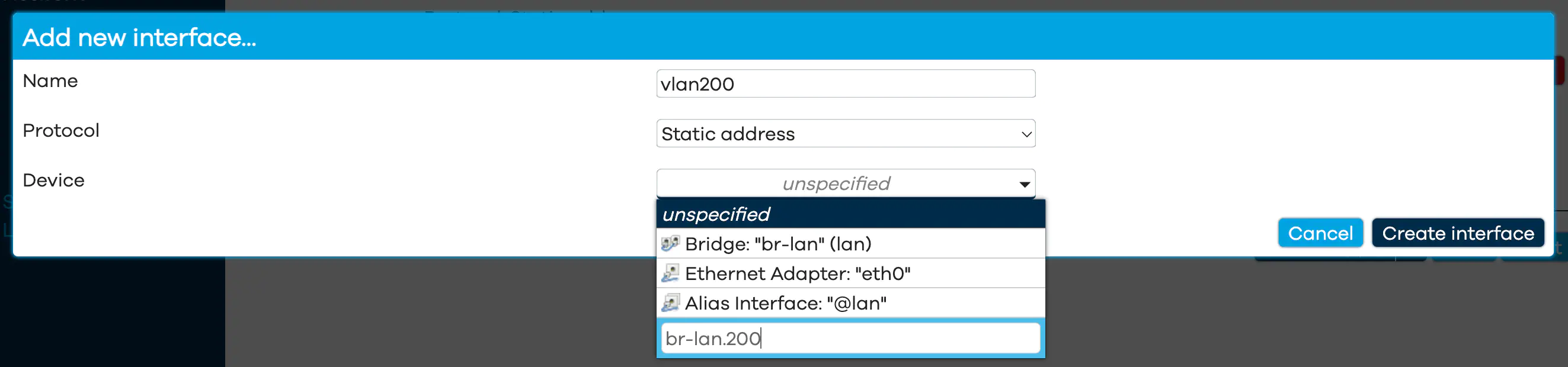
随后为 interface 设置 IP 即可
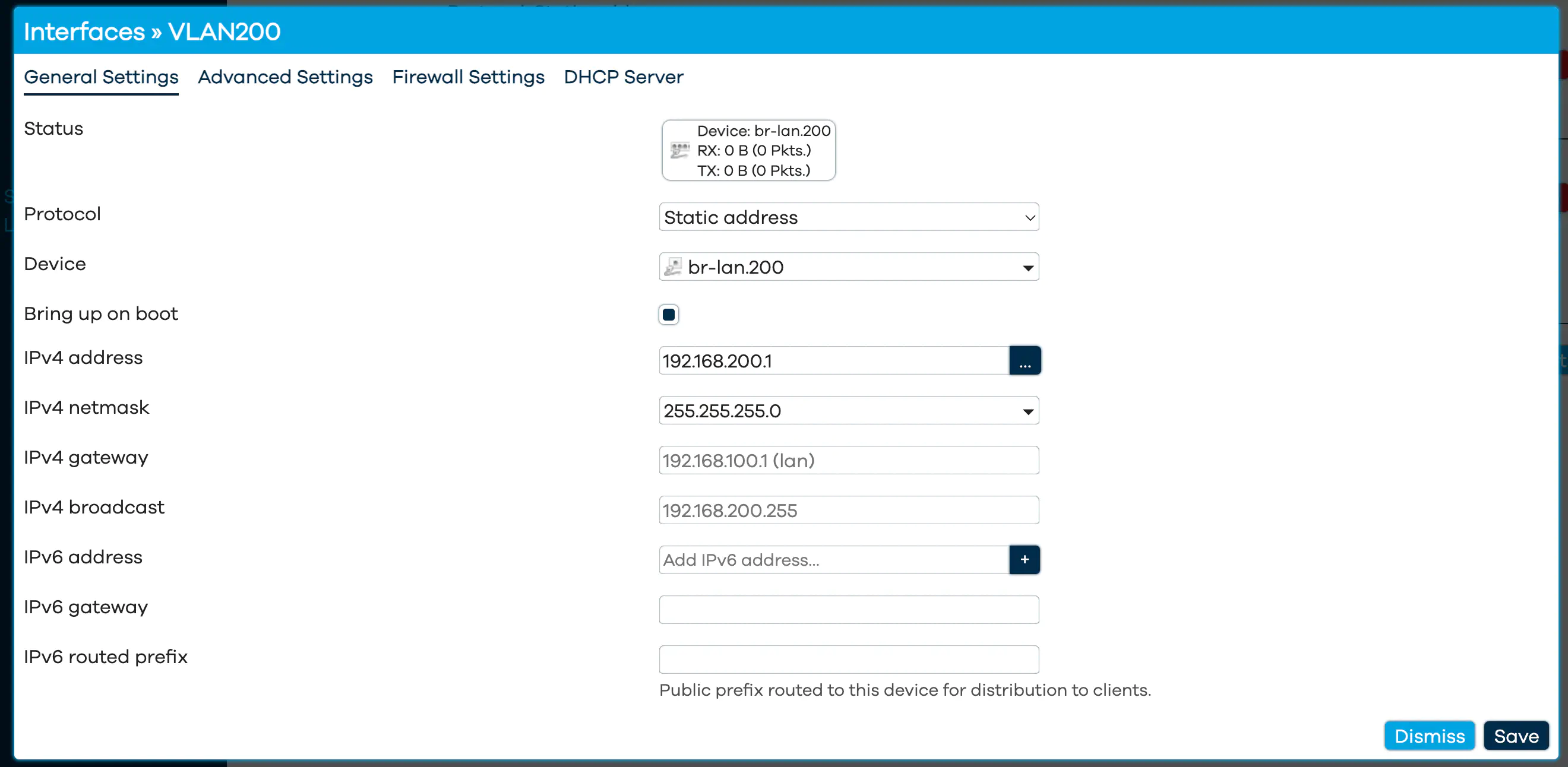
💡 如果主机不是直接连接到路由器还存在交换机等还需要进行对应等 vlan 设置这里不做赘述
其他
上文主要是以 docker 为例,其他例如 podman 也可以类似的功能。扁平化的容器网络可以让我们的容器在局域网中拥有“姓名” (IP),相较于 bridge 网络不需要考虑端口够不够用、应该暴露那些端口等等问题,同时也能让宿主机的 iptables 清爽很多。